Steam作为一款广受欢迎的游戏平台,除了提供丰富的游戏资源外,还支持玩家在游戏中添加本地音乐,为游戏体验增添更多乐趣,通过简单的操作,玩家可以将个人喜爱的音乐文件导入到Steam中,然后在游戏中随时随地欣赏自己喜爱的音乐。这种个性化的设置不仅提高了游戏的趣味性,也为玩家创造了更加舒适和个性化的游戏环境。Steam如何添加本地音乐,让我们一起来了解一下吧!
Steam 如何添加本地音乐
具体方法:
1.首先打开steam客户端。
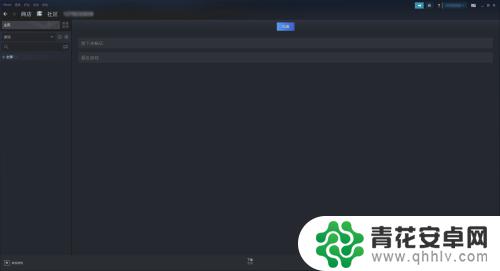
2.打开客户端后,再点击查看。

3.在查看下拉框内点击设置。
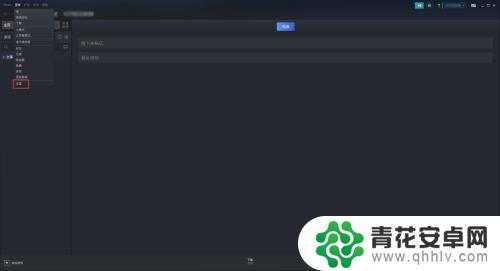
4.在设置窗口点击音乐。
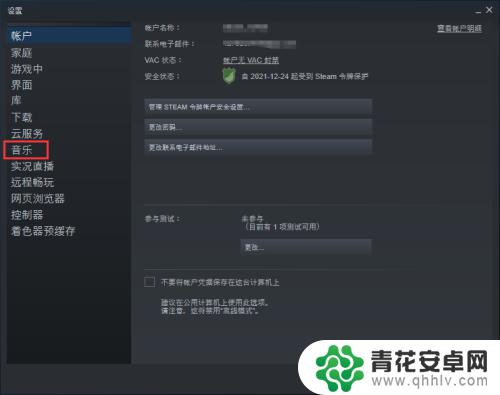
5.打开音乐设置后,点击添加。
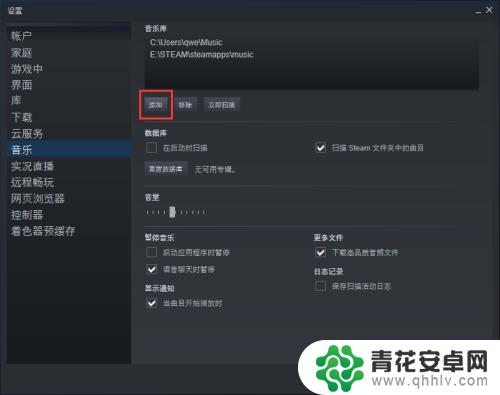
6.找到音乐文件后,点击选择。
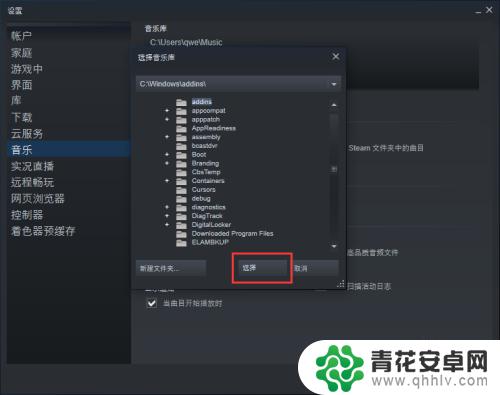
关于如何在Steam上添加音乐的内容就介绍到这里了。请继续关注本站以获取更多精彩的更新,让你的游戏体验更加有趣!










